Akses semua informasi Survei Anda di satu tempat.
Berikut panduan video di halaman Survei:
Halaman Survei memberikan ringkasan semua siklus survei Anda dalam keadaan berikut:
- Unscheduled - Siklus yang yang memiliki pengaturan yang belum selesai
- Running - Siklus yang dijadwalkan dan dimulai, tetapi belum berakhir
- Completed - Siklus yang telah berakhir
Untuk mengakses daftar survei Anda, klik tombol Survei di menu atas. Selain menjadi ringkasan dari semua survei, Anda juga dapat melakukan 8 tindakan utama di halaman berikut:
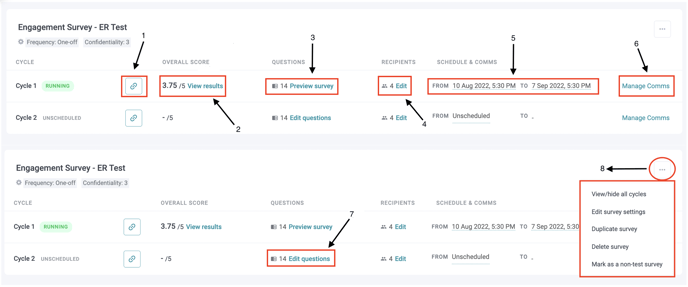
- Survey Link - Klik Tautan Survei untuk mendapatkan tautan yang dapat dibagikan ke survei. Jika survei masih belum terjadwal, tautan akan menjadi pratinjau survei. Sebaliknya, jika survei sedang berjalan, tautannya akan mengarah ke halaman jawaban survei. Harap perhatikan bahwa tautan yang dapat dibagikan ini hanya dapat diakses dengan employee unique ID.
- View Result - Klik 'View Result' untuk mengakses halaman Dasbor dari siklus yang dipilih.
- Preview Survey - Anda dapat meninjau ulang pertanyaan-pertanyaan yang telah ditanyakan di siklus yang sebelumnya disini.
- Edit recipients - Klik 'edit recipients' untuk menambahkan penerima baru atau menghapusnya dari survei. Harap dicatat bahwa jika Anda ingin menghapus daftar penerima dari survei Berjalan, Anda akan diarahkan ke konfirmasi di bawah ini sebelum melanjutkan ke langkah berikutnya.
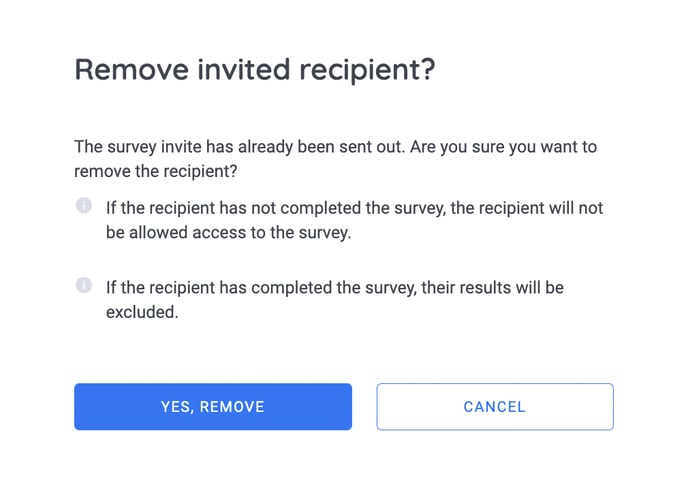
- Schedule & Comms - Anda dapat merubah tanggal awal dan akhir survey di opsi ini, (mohon dicatat bahwa tanggal dimulainya survey hanya dapat dirubah untuk survey dengan status “Unscheduled”).
- Manage comms - Klik 'Manage Comms' untuk menyesuaikan komunikasi bagi survei Anda. Anda dapat mengedit 'survey invitation', 'reminder subjects', dan 'messages'. Termasuk kode QR (opsional) yang memungkinkan peserta cukup memindai kode untuk mengakses survei. Anda dapat menambahkan lebih banyak pengingat menggunakan tombol merah "+" atau menghapus pengingat. Klik disini untuk mengetahui cara Mengelola Jadwal & Komunikasi untuk survei Anda!
- Edit questions - Opsi ini akan berlaku jika anda memiliki survey yang belum terjadwal.
- Actions (...) - Klik ikon yang terletak diatas Manage Comms, dan Anda dapat melihat/menyembunyikan seluruh siklus survey (mengaktifkan opsi ini akan memungkinkan Anda melihat survei sebelumnya yang awalnya disembunyikan, dan mengaktifkannya lagi akan menutup untuk menampilkan 2 survei terbaru), Edit Survey Settings, Duplicate Survey, Delete Survey (harap dicatat bahwa Anda hanya dapat menghapus survey dengan siklus yang telah selesai) dan tandai sebagai Test atau non-Test survey.
Jika Anda memiliki pertanyaan untuk kami, kirimkan email kepada kami di support@engagerocket.co kami siap membantu!
